
[Facile e sicuro] Recupera i messaggi di testo da Android con schermo nero

Il tuo telefono Android è diventato improvvisamente nero e non risponde, lasciando i tuoi messaggi di testo importanti apparentemente fuori portata? Che sia dovuto a un arresto anomalo del sistema , un danno fisico o un malfunzionamento dello schermo, perdere l'accesso ai tuoi SMS può essere frustrante, soprattutto se non disponi di un backup. Fortunatamente, anche con lo schermo nero, esistono diversi modi efficaci per recuperare i tuoi SMS. In questa guida esploreremo metodi collaudati per recuperare messaggi di testo da un Android con schermo nero, incluso un potente strumento che funziona senza backup o root.
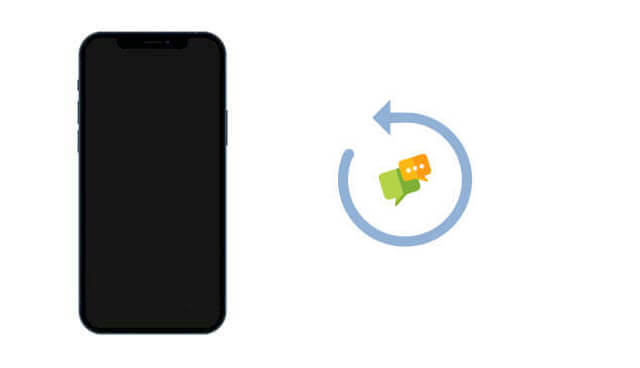
Sì, nella maggior parte dei casi, puoi recuperare messaggi di testo da un dispositivo Android con schermo nero, purché il telefono sia ancora acceso e possa essere rilevato da un computer. Anche se lo schermo non risponde completamente, la memoria interna potrebbe rimanere intatta. Utilizzando strumenti di ripristino specializzati o sfruttando i backup cloud esistenti, hai solide possibilità di recuperare i messaggi persi.
Anche se una schermata nera limita l'accesso all'interfaccia del telefono, esistono comunque modi affidabili per recuperare i tuoi messaggi di testo . Di seguito ti guideremo attraverso tre metodi pratici per recuperare i tuoi messaggi.
Quando non hai alcun backup disponibile, Broken Android Data Extraction offre una soluzione affidabile per recuperare SMS da dispositivi Android con schermo nero.
Broken Android Data Extraction è un potente strumento desktop progettato per gli utenti Windows in grado di estrarre dati, inclusi messaggi di testo, da telefoni Android con schermate nere, errori di sistema o danni fisici. È particolarmente compatibile con molti dispositivi Samsung e non richiede l'accesso root o il backup preventivo dei dati.
Caratteristiche principali dell'estrazione dati Android non funzionante
Di seguito è riportata la guida per il recupero SMS Android con schermata nera senza backup:
01 Scarica, installa e avvia il software Broken Android Data Extraction.
02 Quindi, seleziona "Estrazione dati telefono Android non funzionante" dalla home page. Quindi, utilizza un cavo USB per collegare il tuo telefono Android con lo schermo nero al computer.

03 Seleziona il nome e il numero di modello del tuo dispositivo Android e fai clic su "Conferma". Se non sei sicuro delle informazioni del tuo telefono, puoi fare clic sul punto interrogativo e il programma ti mostrerà come trovare le informazioni.

04 Ti verrà chiesto di mettere il tuo dispositivo Android in modalità download. Segui semplicemente le istruzioni visualizzate sullo schermo per mettere il tuo Android con schermo nero in modalità download. Successivamente, il programma rileverà il telefono ed effettuerà immediatamente la scansione dei dati presenti su di esso.
05 Una volta completata la scansione, seleziona la categoria "Messaggi" e fai clic sul pulsante "Ripristina" per salvarli sul tuo PC. Puoi selezionare una posizione sul tuo computer in cui archiviare i file recuperati.

Se hai precedentemente abilitato il backup degli SMS con il tuo account Google, puoi ripristinare tali messaggi dopo aver ripristinato il telefono.
Come recuperare messaggi di testo da un Android con schermo nero?
Passaggio 1. Segui le istruzioni per eseguire un ripristino delle impostazioni di fabbrica sul tuo telefono Android : vai su "Impostazioni" > "Sistema" > "Ripristina" > "Ripristino dati di fabbrica".

Passaggio 2. Configura il telefono e accedi con lo stesso account Google.
Passaggio 3. Scegli l'opzione per ripristinare i dati dal backup di Google. I messaggi SMS verranno ripristinati automaticamente.
Nota: questa operazione cancellerà tutti i dati correnti sul dispositivo e verranno recuperati solo i messaggi precedentemente sottoposti a backup.
Se il tuo telefono Android ha uno schermo nero ma è comunque reattivo (ad esempio, puoi sentire le notifiche o avvertire vibrazioni) e supporta USB OTG (On-The-Go), puoi collegare un mouse o una tastiera per utilizzare il dispositivo ed esportare i tuoi messaggi SMS.
Requisiti
Di seguito sono riportati i passaggi dettagliati.
Passaggio 1. Utilizzare un hub OTG per collegare sia un mouse che un cavo USB (al PC).

Passaggio 2. Abilita la modalità "Trasferimento file" (alla cieca): fare clic con il mouse sul pannello delle notifiche > selezionare "Trasferimento file (MTP)".
Passaggio 3. Inserisci il seguente codice: adb shell content query --uri content://sms/ > sms_backup.txt [Il file sms_backup.txt esportato contiene tutti i dati SMS (mittente, ora, contenuto).]
Q1. Cosa fa sì che un telefono Android diventi nero e smetta di rispondere?
Una schermata nera può essere il risultato di problemi hardware, caduta del telefono, arresto anomalo del sistema, conflitti software o aggiornamenti non riusciti. Anche se il display potrebbe essere inutilizzabile, i tuoi dati interni, inclusi i messaggi di testo, potrebbero essere ancora intatti.
Q2. I danni allo schermo influiscono sulla memorizzazione dei dati SMS?
No. I messaggi di testo vengono archiviati nella memoria interna del telefono, non sullo schermo stesso. I danni fisici al display non cancellano automaticamente i tuoi dati.
Avere a che fare con un telefono Android con lo schermo nero può essere stressante, soprattutto quando al suo interno sono bloccati messaggi di testo preziosi. Per fortuna, esistono diversi metodi per aiutarti a recuperare i tuoi SMS, inclusi backup di Google, controllo OTG e strumenti di recupero professionali.
Tra questi, Broken Android Data Extraction si distingue come l'opzione più affidabile ed efficiente, soprattutto per gli utenti senza backup. Ti consente di estrarre i messaggi direttamente da un dispositivo con schermo nero senza eseguire il rooting o rischiare la perdita di dati. Se il tuo telefono è ancora funzionante sotto lo schermo nero, non aspettare: usa questo strumento per riottenere l'accesso alle tue conversazioni importanti oggi stesso.
Articoli correlati:
Come recuperare messaggi di testo da un telefono Android rotto (4 semplici modi)
Come recuperare messaggi di testo da un telefono Samsung rotto [4 modi]
Come risolvere lo schermo nero sul telefono Android [6 modi efficaci]
Come recuperare foto e video dallo schermo nero Android [funzionante al 100%]





